新颖标题建议:“从主机轻松访问虚拟机共享文件夹的步骤指南” 或 “主机与虚拟机共享文件夹互通桥梁:访问步骤详解”。这些标题既突出了主题,又易于理解,能够吸引读者的注意力。
主机访问虚拟机共享文件夹的步骤和指南
在虚拟化技术日益发展的今天,我们经常需要在主机上访问虚拟机中的共享文件夹。这样的操作可以方便我们在不同的系统间共享文件,提高工作效率。下面,我们就来详细介绍一下如何在主机上访问虚拟机共享文件夹。
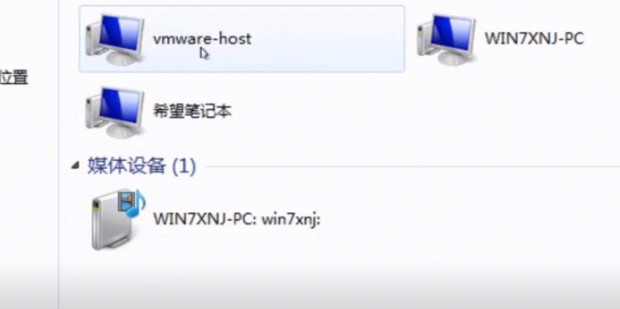
一、准备工作
在开始之前,你需要确保你的虚拟机已经设置好共享文件夹,并且虚拟机网络配置正确,主机和虚拟机能够在网络上相互访问。另外,你也需要知道虚拟机的IP地址。如果你使用的是VMware虚拟机,可以在虚拟机的设置里查看和设置这些信息。
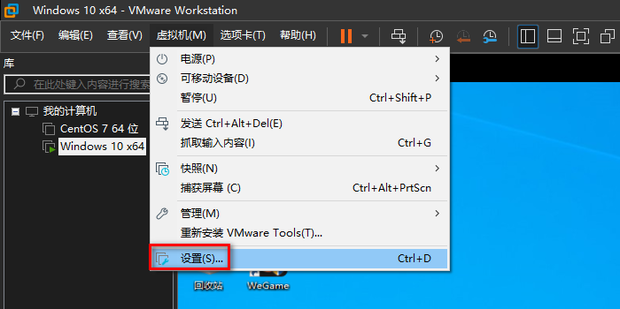
二、访问步骤
首先,打开你的主机操作系统。点击"开始",然后搜索"文件资源管理器"。在文件资源管理器中输入虚拟机的IP地址,然后按回车键。如果一切正常的话,你应该可以看到虚拟机共享文件夹的列表。
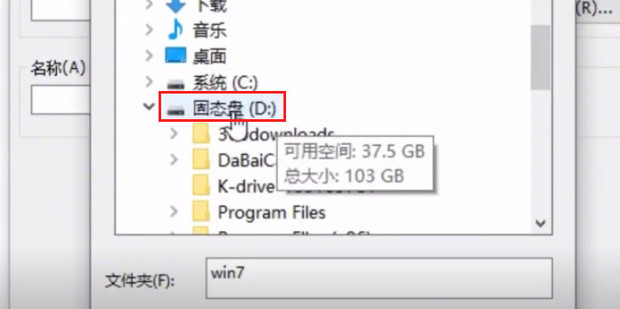
接下来,选择你想要访问的共享文件夹,点击右键选择"打开"。如果虚拟机设置了访问权限,你可能需要输入虚拟机的用户名和密码才能访问。在输入正确的用户名和密码后,你就可以在主机上直接访问虚拟机中的共享文件夹了。
三、常见问题及解决方法
如果在访问过程中遇到任何问题,你可以首先检查虚拟机的网络配置是否正确。另外,也需要确认虚拟机的共享文件夹是否已经正确设置。如果以上都没有问题,可能是权限问题,你需要确认你有足够的权限访问虚拟机的共享文件夹。如果遇到更复杂的问题,可能需要查看虚拟机的日志信息,或者寻求专业的技术支持。
总结:访问虚拟机共享文件夹并不是一件复杂的事情,只需要正确的配置和简单的步骤就可以完成。希望以上的介绍对你有所帮助。如果你还有其他问题,欢迎随时向我提问。



















